Si vous souhaitez afficher votre iPhone sur Mac pour regarder une vidéo ou une photo prise par l’iPhone mais vous ne savez pas comment s’y prendre, veuillez-vous référer à l’article qui suit qui présenter cinq bonnes méthodes pour la mise en miroir de l’écran iPhone. Pour vous aider à vous fixer sur le programme à choisir, les inconvénients et les avantages de chacun sont disponibles à chaque paragraphe. Sans plus tarder, voyons comment afficher l’écran iPhone sur Mac via l’outi ci-dessous :

5 programmes performants pour afficher iPhone sur Mac
ApowerMirror
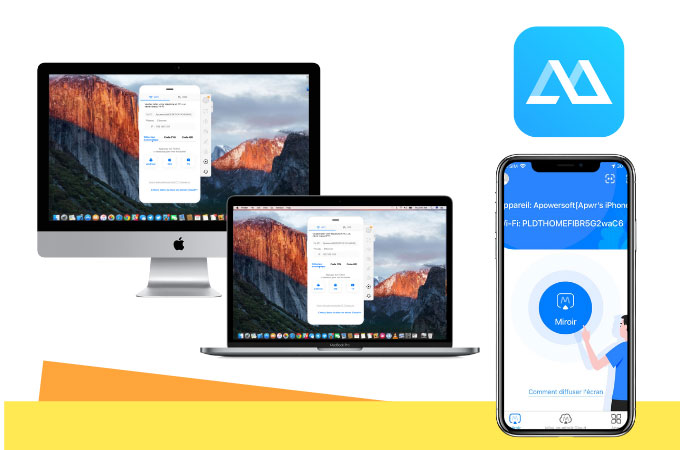
En ce qui concerne la mise en miroir d’écran de l’iPhone sur MacBook, vous pouvez également compter sur ApowerMirror. Cette application vous permet d’afficher l’écran iPhone sur un écran plus grand et de vous permettre de diffuser plus facilement des vidéos, de jouer à des jeux mobiles et d’afficher des applications et d’autres fichiers sur votre iPhone sur votre Mac. Vous trouverez ci-dessous les étapes détaillées pour l’utiliser.
- Téléchargez et installez ApowerMirror sur votre Mac et iPhone.
- Lancez l’application ApowerMirror et appuyez sur le bouton Miroir sur votre iPhone. Choisissez l’option « Diffuser le téléphone sur PC ».
- Accédez au centre de contrôle et appuyez sur Recopie de l’écran.
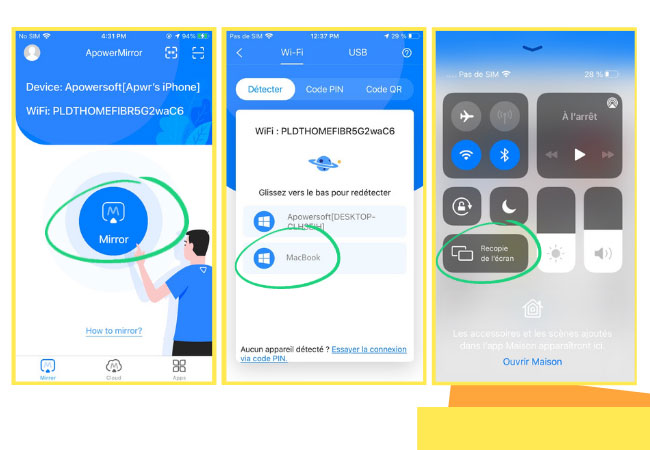
- Enfin, choisissez le nom de votre Mac pour vous connecter. Ensuite, vous verrez l’écran de votre iPhone sur votre Mac.
LetsView
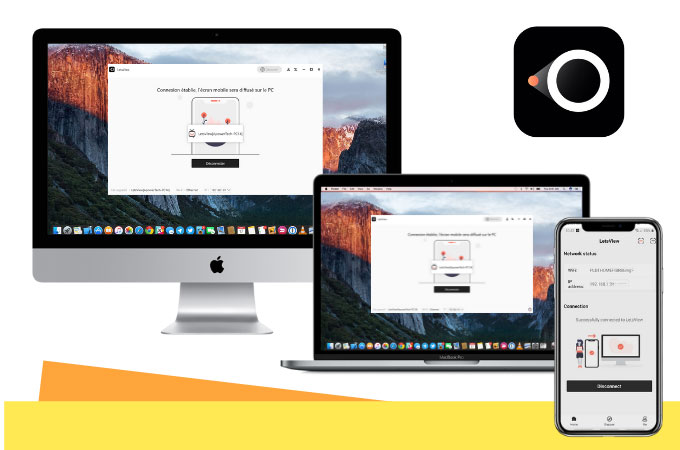
LetsView est un outil gratuit de mise en miroir le plus recommandé pour afficher iPhone sur Mac sans fil. Mise à part la mise en miroir de l’écran, d’autres fonctionnalités intéressantes sont également disponibles telles que l’enregistrement et la capture d’écran, un tableau blanc ainsi que le partage d’écran entre deux PC. Via LetsView, chacun pourra donc enregistrer directement depuis le PC la vidéo et l’audio sur son mobile.
- Téléchargez et installez LetsView sur votre Mac en utilisant le bouton du téléchargement ci-dessous.
- Obtenez également cette application depuis l’App Store sur votre iPhone.
- Connectez les deux appareils au Wi-Fi. Ensuite, lancez l’application sur votre iPhone et Mac. Sur votre iPhone, attendez que le nom de votre Mac apparaisse.
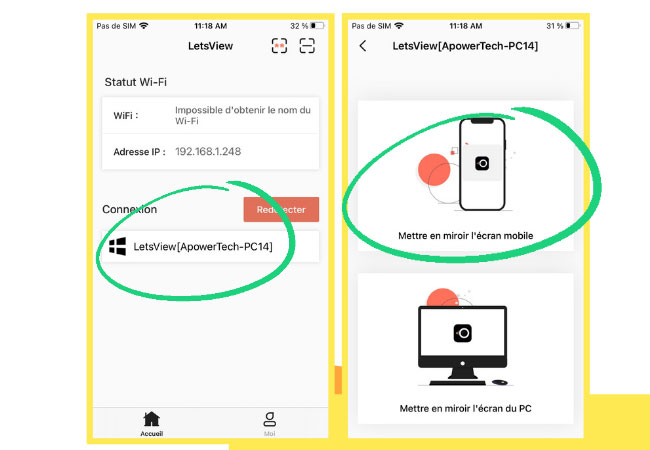
- Appuyez sur mettre en miroir l’écran mobile et puis appuyez sur « recopie de l’écran » sur Centre de contrôle.
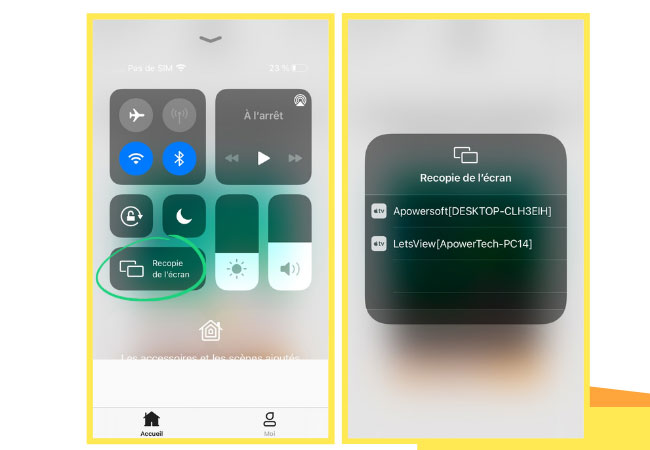
- Appuyez sur le nom de votre Mac et la mise en miroir commencera alors.
QuickTime
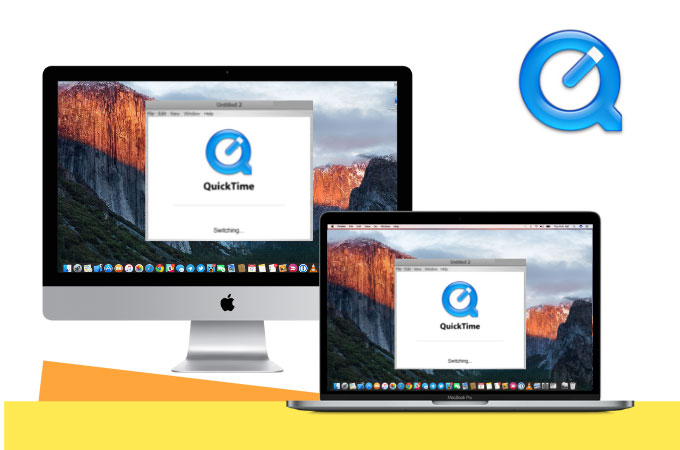
Le moyen le plus simple de diffuser un iPhone sur un Mac consiste à utiliser QuickTime. Ce dernier qui a été développé par Apple, est une application préchargée sur votre Mac. Vous n’avez donc pas à vous inquiéter de la compatibilité. Le programme permet d’ailleurs de visualiser un grand nombre de formats de fichiers et la fonction d’enregistrement vidéo permet d’obtenir une vidéo de haute qualité avec les flux audio.
- Exécutez QuickTime Player. Ensuite, utilisez votre câble Lightning pour connecter votre iPhone.
- Cliquez sur QuickTime Player et choisissez Fichier > Nouvel enregistrement vidéo.
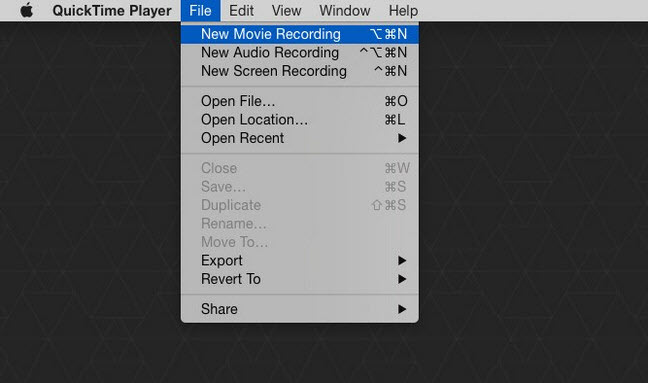
- Cliquez ensuite sur le menu déroulant à droite sur le bouton d’enregistrement et sélectionnez votre iPhone comme appareil photo.
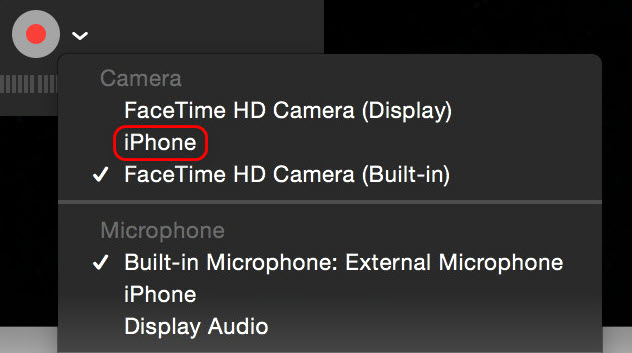
- Enfin, l’écran de votre iPhone sera immédiatement affiché sur votre Mac.
Reflector 3
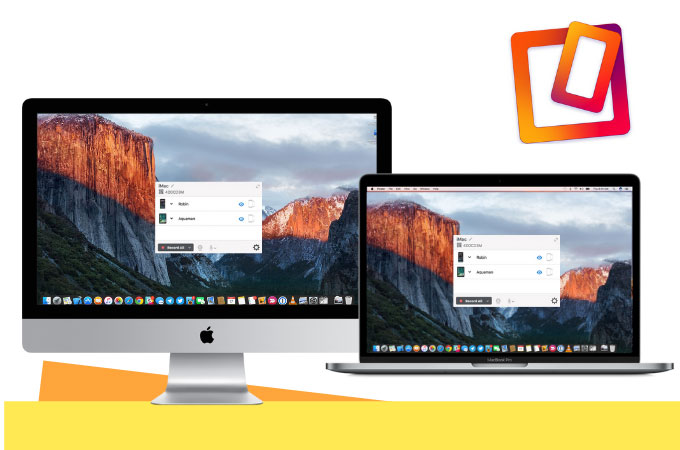
Reflector 3 est le quatrièmement outil de mise en miroir présenté dans cet article pour connecter un iPhone à un Mac. Vous pouvez également vous en servir pour diffuser un iPhone, iPad et Mac sur une Apple TV. L’interface est très simple et est très facile à utiliser pour mettre en miroir un iPhone vers Mac. De plus, Reflector 3 permet d’enregistrer l’écran et l’audio sans fil pour que vous puissiez créer une vidéo de tutoriel depuis le PC.
- Visitez le site officiel et téléchargez Reflector 3 sur votre Mac.
- Sur votre iPhone, accédez au Centre de contrôle et appuyez sur Recopie de l’écran. Sélectionnez simplement le nom sur votre Mac.
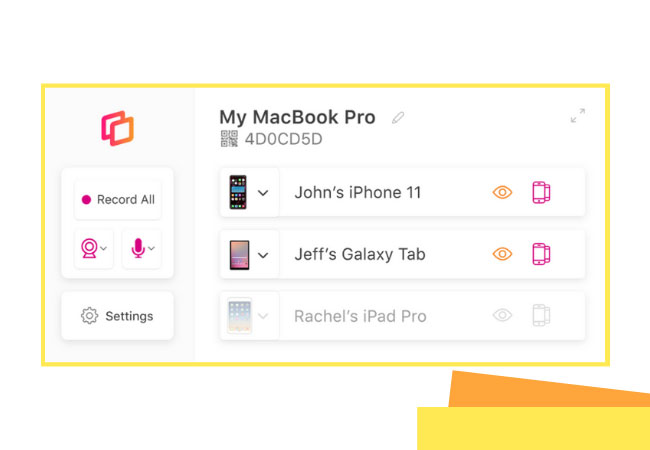
- À partir de là, la mise en miroir commencera.
Airserver
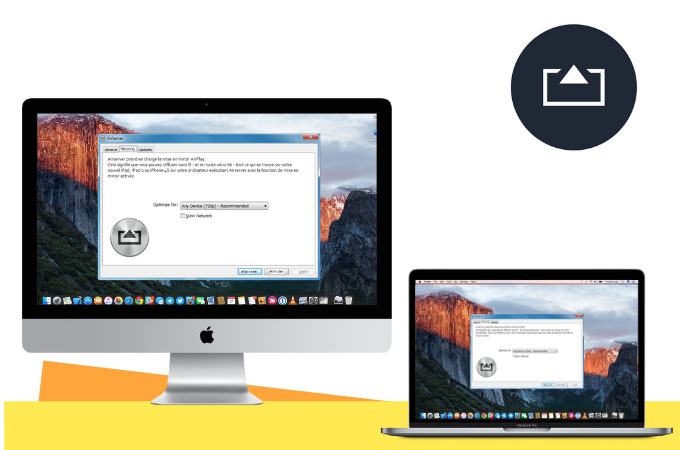
Airserver est la dernière application qui peut être utilisée pour mettre en miroir votre iPhone à votre Mac sans fil. Il utilise la fonction AirPlay pour connecter vos téléphones à votre Windows et Mac. Il permet entre autres de mettre en miroir en simultanément l’écran d’un ou de plusieurs périphériques. Néanmoins, veuillez noter qu’il peut y avoir des ralentissements ou des bugs lors de la diffusion de l’écran sur un grand écran.
- Téléchargez et installez-le sur votre Mac et votre téléphone depuis son site officiel.
- Lancez l’application et connectez vos appareils à votre réseau Internet local.
- Accédez au Centre de contrôle, cliquez sur Recopie de l’écran, puis appuyez sur le nom de votre Mac pour refléter l’écran de votre iPhone sur votre Mac.
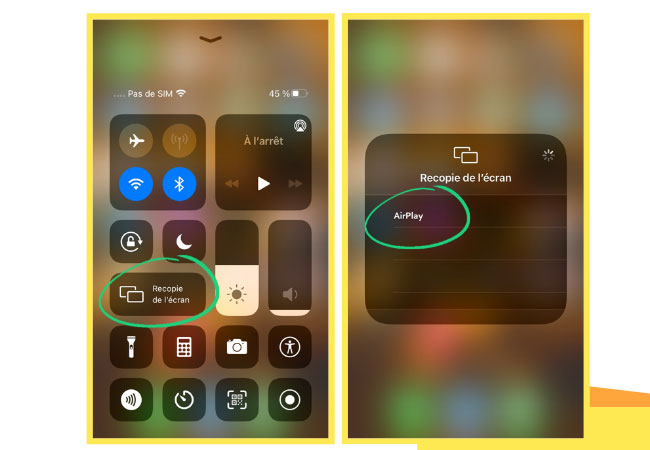
Mot de la fin :
Vous trouverez ci-dessus 5 solutions différentes pour la mise en miroir iOS sur Mac. Choisissez la solution la mieux adaptée à votre besoin pour afficher iPhone sur Mac.
 LetsView
LetsView 
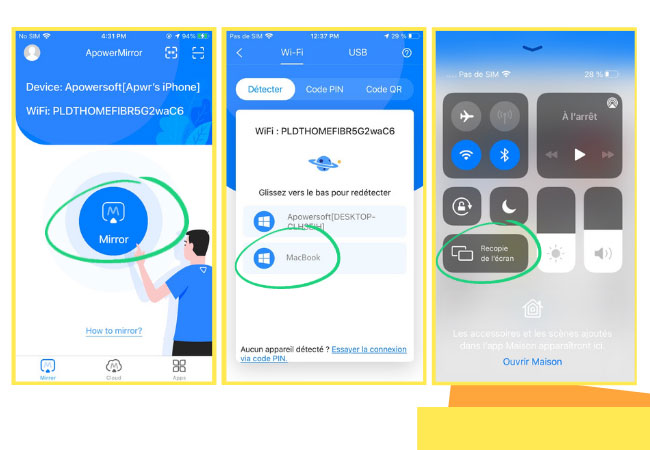
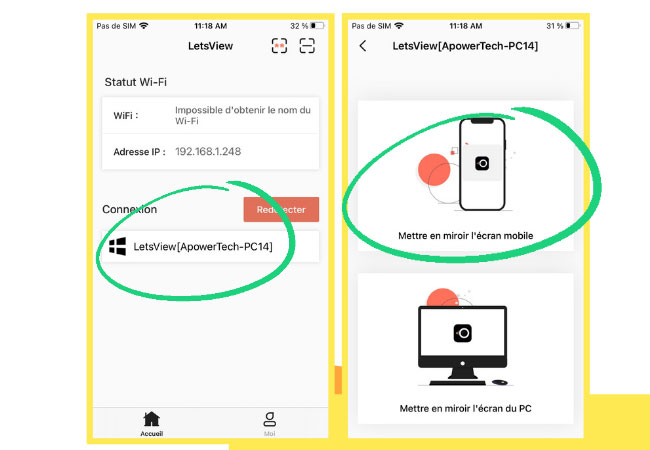
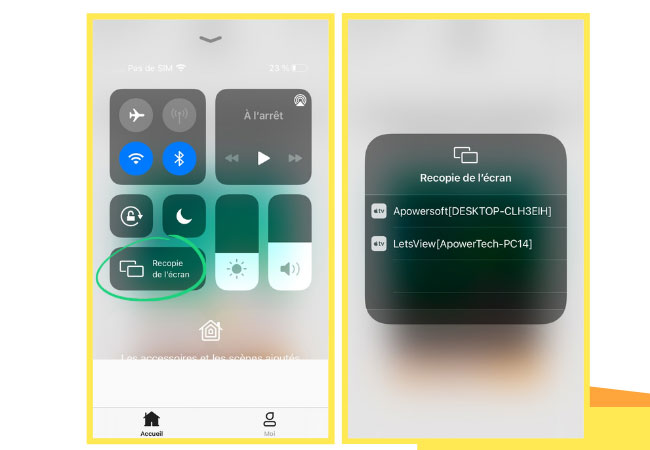
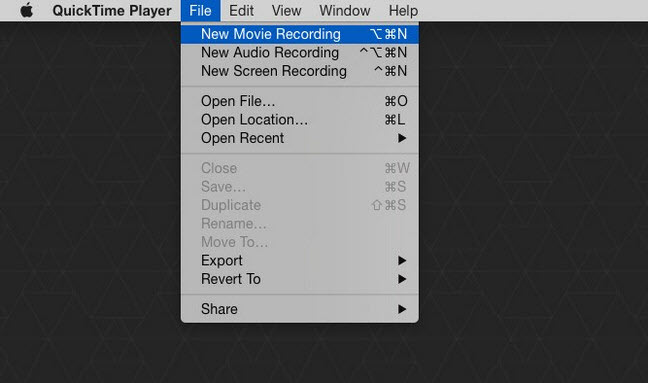
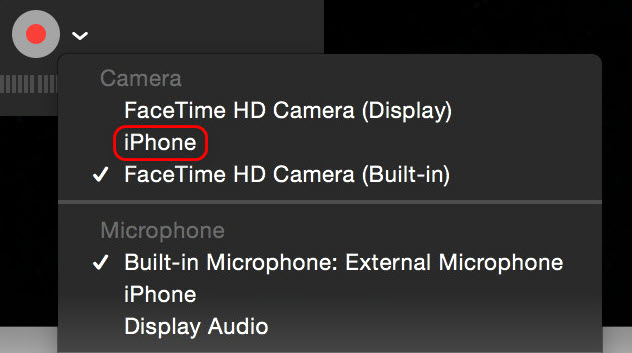
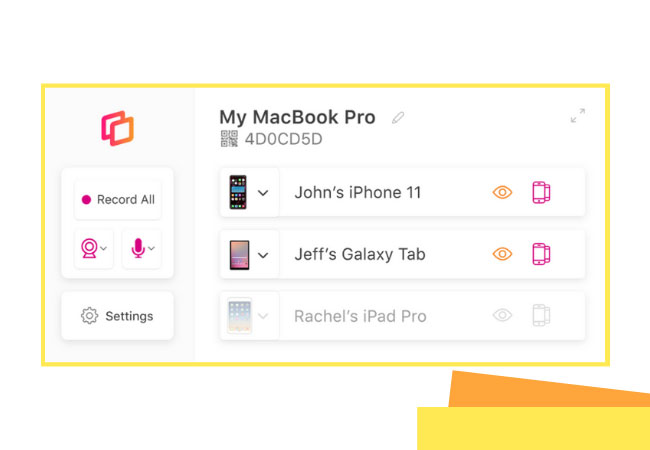
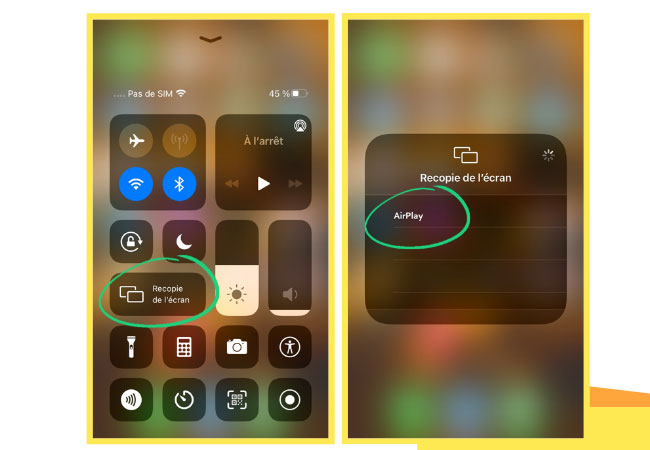










Laissez un commentaire